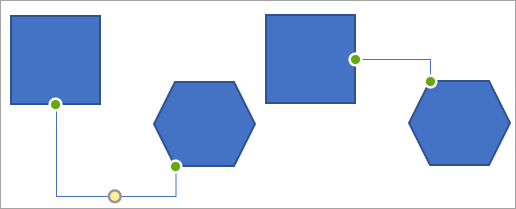Konektor je crta koja povezuje dva oblika i ostaje povezana s oblicima kojima ste ga priložili. Kada poveznik pričvrstite na oblik, on ostaje povezan. Točke povezivanja prikazat će se na krajevima poveznika, a dodatne točke povezivanja prikazane su kružnim točkama kada pokazivač miša premjestite iznad oblika. Ove točkice ukazuju na to gdje možete priložiti poveznik s oblikom. Moguće je da su mjesta povezivanja zelena, crvena ili plava, ovisno o programu i verziji koju koristite.
Ovdje je primjer dvaju povezanih oblika, prije i nakon preusmjerenog konektora:
Iako konektori ostaju priloženi i kreću se oblicima, možda ćete htjeti automatski preusmjeriti ili ručno premjestiti poveznike da biste unijeli više izravnih veza i zadržali konektore od prelaska oblika.
Automatsko preusmjeravanje poveznika s najbližim točkama između oblika
-
Odaberite povezani oblik ili poveznik koji želite preusmjeriti.
Ako je u oblik priključen više poveznika, odaberite samo poveznike koje želite preusmjeriti.
-
U odjeljku Alati za crtanjena kartici Oblikovanje u grupi umetanje oblika kliknite Uređivanje oblika
Napomena: U programima Word i Outlook oblici se mogu povezivati samo s točkama veze kada su reci i objekti koje povezuju stavljeni na područje crtanja. Ako ne vidite mogućnost Preusmjeri konektore , oblici možda neće biti priloženi poveznik jer se ne nalaze na području crtanja. Dodatne informacije potražite u članku Crtanje ili brisanje crte ili poveznika.
Ručno premještanje poveznika
Da biste ručno premjestili poveznik, odvojite bilo koji kraj oblika, a zatim pričvrstiti kraj na drugo web-mjesto veze na istom obliku ili ga priložiti u drugi oblik.
-
Kliknite poveznik koji želite premjestiti, a zatim učinite nešto od sljedećeg:
-
Da biste premjestili jedan kraj poveznika, vucite kraj, a zatim kliknite da biste ga povezali s drugom točkom veze na istom obliku ili u drugom obliku.
Priložene veze na retku prikazuju se kao krute boje. Nespojene tačke povezivanja u retku prikazuju se kao transparentni krugovi. (U programu Word 2007 i Outlook 2007, nepriložene su stavke veze zelene.)
-
Da biste odvojili cijeli poveznik, odvucite ga u sredinu.
Napomene:
-
Ako odvojite poveznik, on će održavati svoj oblik, a on se može ručno ponovno priložiti na mjesta za povezivanje.
-
Da biste spriječili da se kraj konektora automatski zaključava i premješta kada premjestite oblik, držite tipku ALT dok vučite kraj. Kraj možete smjestiti bilo gdje na obliku, a da ne povežete kraj s oblikom, pa se kraj neće pomaknuti ako ponovno premjestite oblik.
-
držač za prilagodbu je ručka u obliku okruglog ili dijamanta koja se nalazi između mjesta za povezivanje koje možete koristiti da biste prilagodili izgled, ali ne i veličinu većine oblika. Ako konektor ima žutu ručicu za prilagođavanje, povlačenjem ručice za prilagodbu mijenja se oblik poveznika, ali ne odvajaju konektor.
-
-